win7 总显示时间同步时出错,超时时间已过怎么办?
![]() 发布网友
发布时间:2022-04-24 00:27
发布网友
发布时间:2022-04-24 00:27
共2个回答
![]() 懂视网
时间:2023-01-31 02:00
懂视网
时间:2023-01-31 02:00
同步internet时间能让我们的电脑获得最准确的时间。但是,有的用户会发现在设置internet时间同步的时候总是提示“同步时出错”的问题,导致无法让系统时间与internet同步,那么如何解决这一问题呢?下面跟大家分享一下Windows7系统电脑同步internet时间总是提示同步时出错的具体解决方法。

方法
点击“开始”——“运行”。

输入“w32tm /register”,点击“确定”。
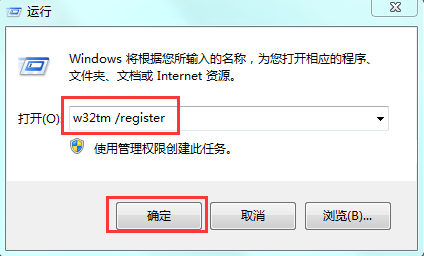
接着在对话框中输入“services.msc”进入服务管理界面。
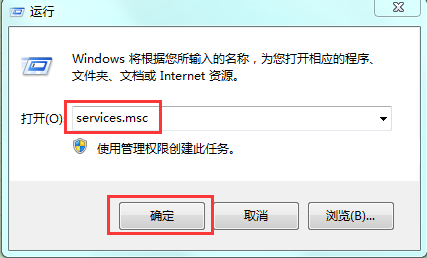
找到“Windows Time”服务,选中并点击“启用”按钮,开启该服务。
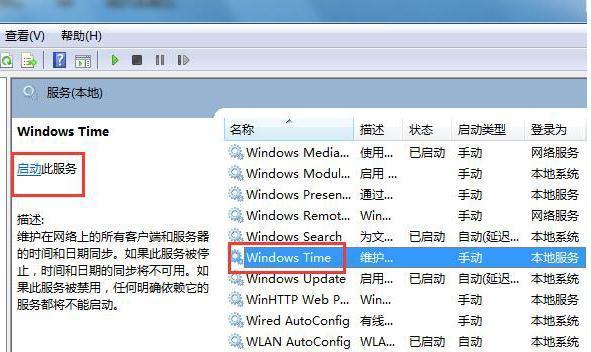
接下来点击任务栏中的“时间”图标,从打开的界面中点击“更改日期和时间设置”按钮。

在打开的窗口中,切换至“Internet时间”选项卡,点击“更改设置”按钮。

在打开的窗口中,选择要进行同步的服务器,点击“立即同步”按钮完成同步操作。

另外我们也可以将服务器更改为“210.72.145.44”(中国国家授时站服务器IP地址)进行尝试同步时间操作。
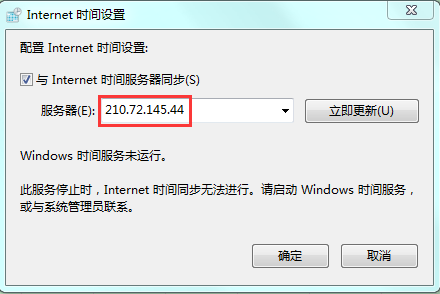
![]() 热心网友
时间:2023-01-30 23:08
热心网友
时间:2023-01-30 23:08
解决方法如下:
1、打开开始菜单,点击“运行”对话框(通常按Win+R组合键就可以打开),然后输入“w32tm /register”进入注册。
2、接着在对话框中输入“services.msc”进入服务管理界面。
3、在右边列表中,找到“Windows Time”服务,选中并点击“启用”按钮,开启该服务。
4、接下来点击任务栏中的“时间”图标,从打开的界面中点击“更改日期和时间设置”按钮。
5、在打开的窗口中,切换至“Internet时间”选项卡,点击“更改设置”按钮。
6、在打开的窗口中,选择要进行同步的服务器,点击“立即更新”按钮完成同步操作。
7、另外还有一种方法,将服务器更改为“210.72.145.44”(中国国家授时站服务器IP地址)进行尝试同步时间操作。
